Схема обучения 1 - Модуль 1: Описание основ приложений Dynamics 365 для взаимодействия с клиентами
Практическая лабораторная работа 1.1. Работа с приложениями для взаимодействия с клиентами
Задачи
В этом упражнении вы познакомитесь с тем, как получать доступ к различным приложениям Dynamics 365 для взаимодействия с клиентами и перемещаться по ним.
Исходные условия выполнения лабораторной работы
- Предполагаемое время: 10 минут
Instructions
-
Откройте браузер и перейдите по адресу https://make.powerapps.com.
-
Войдите с учетными данными, предоставленными инструктором. При первом входе вы перейдете в среду Contoso (по умолчанию). Как правило, вы не будете работать в среде по умолчанию. Мы изменим ее на выделенную среду для обучения.
-
Используя селектор среды в верхней части, выберите среду Contoso (по умолчанию).
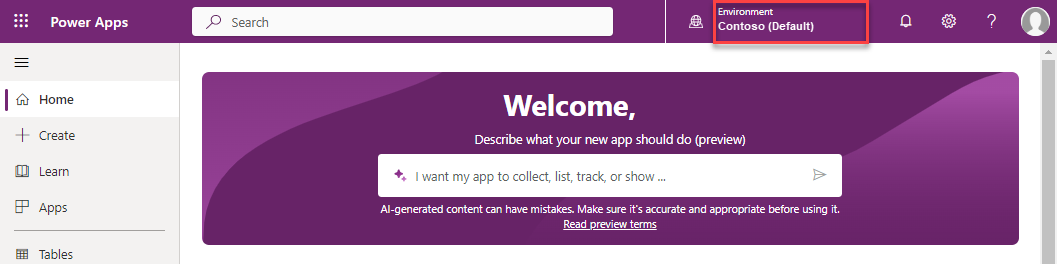
- В появившемся меню выберите выделенную среду обучения, отмеченную инструктором. (Для арендаторов размещенного обучения среда, скорее всего, будет начинаться с чего-то вроде WWLCLOUD.)
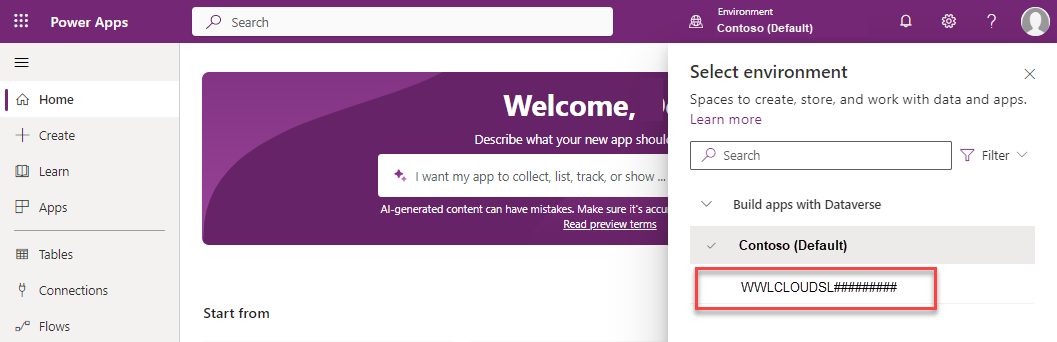
-
После работы в правильной среде с помощью навигации слева выберите Приложения.
-
В списке Приложений откройте приложение Центр продаж. В приложении можно работать с разными областями в зависимости от того, что вы пытаетесь сделать. Например, приложение Sales Hub содержит различные административные параметры, с которыми можно работать.
-
В нижней левой части экрана, в самом низу левой панели навигации или на Карте сайта, выберите текст Продажи, из появившегося списка выберите Параметры приложения. Параметры приложения — это место, где можно просматривать и вносить изменения в административные параметры. Обратите внимание, как изменились элементы навигации слева.
-
Снова выберите переключатель Изменить область и измените ее с Параметров приложения обратно на Продажи.
-
Если вы хотите переключиться из приложения «Продажи» в другое приложение, например рабочую область Customer Service, выберите текст Центр продаж в левой верхней части экрана рядом с текстом Dynamic 365.
-
Появится всплывающее окно выбора Приложений. Выберите Центр обслуживания клиентов и вы перейдете в приложение Центр обслуживания клиентов . Обратите внимание, что Центр обслуживания клиентов имеет различные области, доступные в меню Изменить область.
-
Чтобы вернуться к приложению Центр продаж, выберите текст Центр обслуживания клиентов вверху, чтобы открыть всплывающее окно выбора Приложений. Выберите Центр продаж.
Кроме того, вы можете получить доступ к бизнес-приложениям на портале Microsoft 365.
-
Откройте браузер и перейдите по адресу https://www.microsoft365.com/apps. Здесь будут отображаться все приложения, к которым у вас есть доступ.
-
Выберите вкладку Бизнес-приложения, чтобы ограничить отображаемые приложения лишь бизнес-приложениями Dynamics 365.
-
Выберите приложение Sales Hub, чтобы открыть его.
-
В приложении можно работать с разными областями в зависимости от того, что вы пытаетесь сделать. Например, приложение Sales Hub содержит различные административные параметры, с которыми можно работать.
-
В левом нижнем углу экрана выберите текст Продажи, в появившемся списке выберите Настройки приложения. В этой части приложения вы можете вносить в него административные изменения.
-
Снова выберите переключатель «Область» и измените его с Параметры приложения обратно на Продажи.
-
Если хотите переключиться с приложения Sales на другое приложение, например на Customer Service Hub, выберите текст Sales Hub в верхней левой части экрана рядом с текстом «Dynamic 365».
-
Появится экран приложений, выберите Customer Service Hub и вы перейдете в приложение Customer Service Hub.
-
Выберите текст Центр обслуживания клиентов в верхней части экрана, чтобы вернуться к приложению Центр продаж.